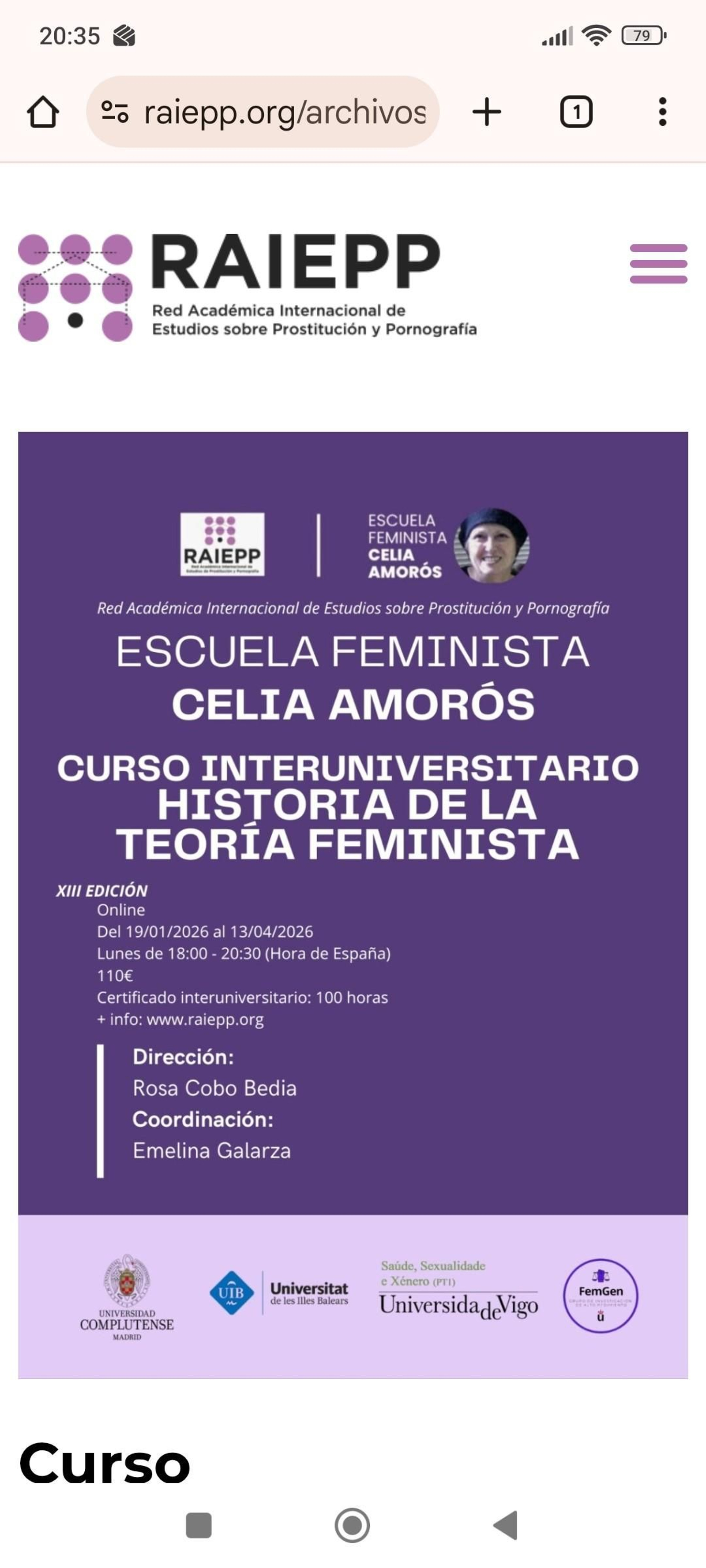Microsoft Word: formatos populares y cómo recuperar archivos. Guía completa
Contenido patrocinado

Microsoft Word es una herramienta esencial en casi cualquier trabajo, ya que proporciona una amplia gama de funcionalidades para la creación, edición y formateo de documentos. Tanto si se trata de informes, presentaciones, propuestas o cualquier otro tipo de documento, Word se ha convertido en el estándar de facto en el entorno laboral. Su interfaz intuitiva y sus características robustas nos permiten crear documentos profesionales con gran facilidad.
En este artículo repasaremos los principales formatos de Word y varias maneras de restaurar archivos eliminados por accidente. Algunas de las opciones incluyen revisar la Papelera de reciclaje para recuperar archivos recientemente eliminados, utilizar la función de historial de versiones para restaurar una versión anterior del documento o emplear software de recuperación de datos especializado como Wondershare Recoverit para restaurar archivos eliminados de manera más avanzada. ¡Descubre a continuación cómo restaurar tus archivos de Word eliminados de forma eficaz con un recuperador de archivos como Recoverit!
¿Cuáles son los formatos más usados de Microsoft Word?
Microsoft Word es una de las aplicaciones de procesamiento de texto más utilizadas en todo el mundo. Desde cartas formales hasta informes detallados, esta herramienta proporciona una amplia gama de formatos y características para la creación y edición de documentos. Conocer los diferentes formatos de Word nos permitirá aprovechar al máximo esta potente herramienta y adaptarnos a las necesidades específicas de cada situación.
- DOCX. El formato .docx es el formato de archivo predeterminado utilizado por Microsoft Word a partir de su versión 2007. Es un formato basado en XML que ofrece numerosas ventajas en comparación con su predecesor, el formato .doc. Se trata de un formato más compacto, lo que resulta en archivos más pequeños, y tiene una mejor compatibilidad con otras aplicaciones y plataformas.
- DOC. El formato .doc fue el formato estándar utilizado por Microsoft Word antes de la introducción del formato .docx. Aunque ha sido reemplazado en gran medida, todavía se encuentra en uso en algunas versiones anteriores de Word y puede ser compatible con otras aplicaciones de procesamiento de texto. Este formato ofrece una amplia gama de características de formato y edición, permitiendo la inclusión de tablas, imágenes, encabezados y pies de página, entre otros elementos.
- RTF. Finalmente tenemos el formato .rtf (Rich Text Format), que puede ser abierto y editado en una variedad de programas, incluyendo Microsoft Word. A diferencia de los formatos .docx y .doc, el formato .rtf es más sencillo y compatible, lo que lo hace ideal para compartir documentos entre diferentes plataformas y aplicaciones. Un archivo .rtf conserva la mayoría de las características de formato básicas, como estilos, tamaños de fuente, negrita, cursiva y subrayado.
Recuperar archivos de Word tiene una importancia crítica
Ya sea para tareas escolares, informes laborales o proyectos creativos, los archivos de Word contienen información valiosa y representan horas de trabajo y esfuerzo. Sin embargo, a veces ocurren accidentes y los archivos de Word pueden ser eliminados por error. Hay muchas razones por las que es esencial poder recuperar archivos de Word, incluyendo:
- Importancia de la información perdida. La pérdida de estos archivos puede tener consecuencias significativas, como la interrupción de proyectos, la pérdida de datos importantes o la falta de acceso a información esencial. Al recuperar el archivo de Word, se garantiza la preservación de la información y se evitan contratiempos.
- Restaurar versiones anteriores y cambios importantes. Los documentos de Word a menudo experimentan múltiples iteraciones a medida que se realizan ediciones y revisiones. Si un archivo es eliminado antes de haber guardado los cambios o las versiones anteriores, no se puede acceder a esas modificaciones importantes.
- Importancia para el trabajo. Muchos empleos dependen de la creación y el mantenimiento de documentos importantes para el funcionamiento diario de una empresa. Estos archivos pueden contener contratos, informes financieros, presentaciones, propuestas de proyectos y otros documentos esenciales.
¿Cómo recuperar archivos de Word? Dos métodos
Esencialmente puedes recuperar tus archivos de Word eliminados por accidente de dos maneras. La primera es restaurarlo desde la papelera de reciclaje, en caso de que siga estando ahí. Si no, deberás utilizar un software avanzado de restauración como Wondershare Recoverit. Vamos a guiarte en ambos procesos de recuperación de archivos.
Restauración desde la Papelera de Reciclaje
La recuperación de archivos de Word eliminados por accidente desde la Papelera de reciclaje es un proceso sencillo. En primer lugar, debes abrir la Papelera de reciclaje en tu sistema operativo, ya sea haciendo clic derecho en el icono de la Papelera en el escritorio o accediendo a través del Explorador de archivos.
Cuando estés en la Papelera de reciclaje, busca el archivo de Word eliminado por accidente en la lista de archivos presentes. Puedes utilizar la barra de búsqueda o desplazarte por la lista para encontrarlo. Cuando hayas localizado el archivo, haz clic derecho sobre él y selecciona la opción ‘Restaurar’ del menú desplegable. Esto devolverá el archivo a su ubicación original antes de ser eliminado.
Uso de Wondershare Recoverit para restaurar los archivos perdidos
Wondershare Recoverit es una potente herramienta de recuperación de datos diseñada para ayudarte a restaurar archivos perdidos o eliminados, incluidos los archivos de Word. Este software ofrece una solución confiable para recuperar documentos importantes que hayan sido eliminados accidentalmente, formateados o perdidos debido a diversas situaciones.
- Descarga e instala Wondershare Recoverit. Ve a la página web oficial de Wondershare Recoverit y descarga el software en tu ordenador. Sigue las instrucciones de instalación que irán apareciendo para completar el proceso.
- Ejecuta Wondershare Recoverit y selecciona el modo de recuperación. Abre Wondershare Recoverit desde el menú de aplicaciones de tu ordenador.
- Selecciona la ubicación de almacenamiento. Indica la ubicación en la que se encontraba el archivo de Word antes de ser eliminado. Puede ser una unidad de disco duro interna, una unidad externa, una tarjeta de memoria, u otras ubicaciones de almacenamiento.

- Inicia el escaneo. Haz clic en el botón ‘Iniciar’ para que Wondershare Recoverit comience a escanear la ubicación seleccionada en busca de archivos de Word eliminados. El software realizará un escaneo rápido inicial y, luego, un escaneo profundo para buscar archivos perdidos más exhaustivamente.

- Previsualiza y recupera el archivo de Word. Al terminar el escaneo, Wondershare Recoverit te mostrará una lista de archivos recuperables, incluyendo los documentos de Word eliminados. Puedes previsualizar los archivos para asegurarte de que sean los correctos. Luego, selecciona el archivo de Word que deseas recuperar y haz clic en el botón ‘Recuperar’ para restaurarlo a una ubicación segura.
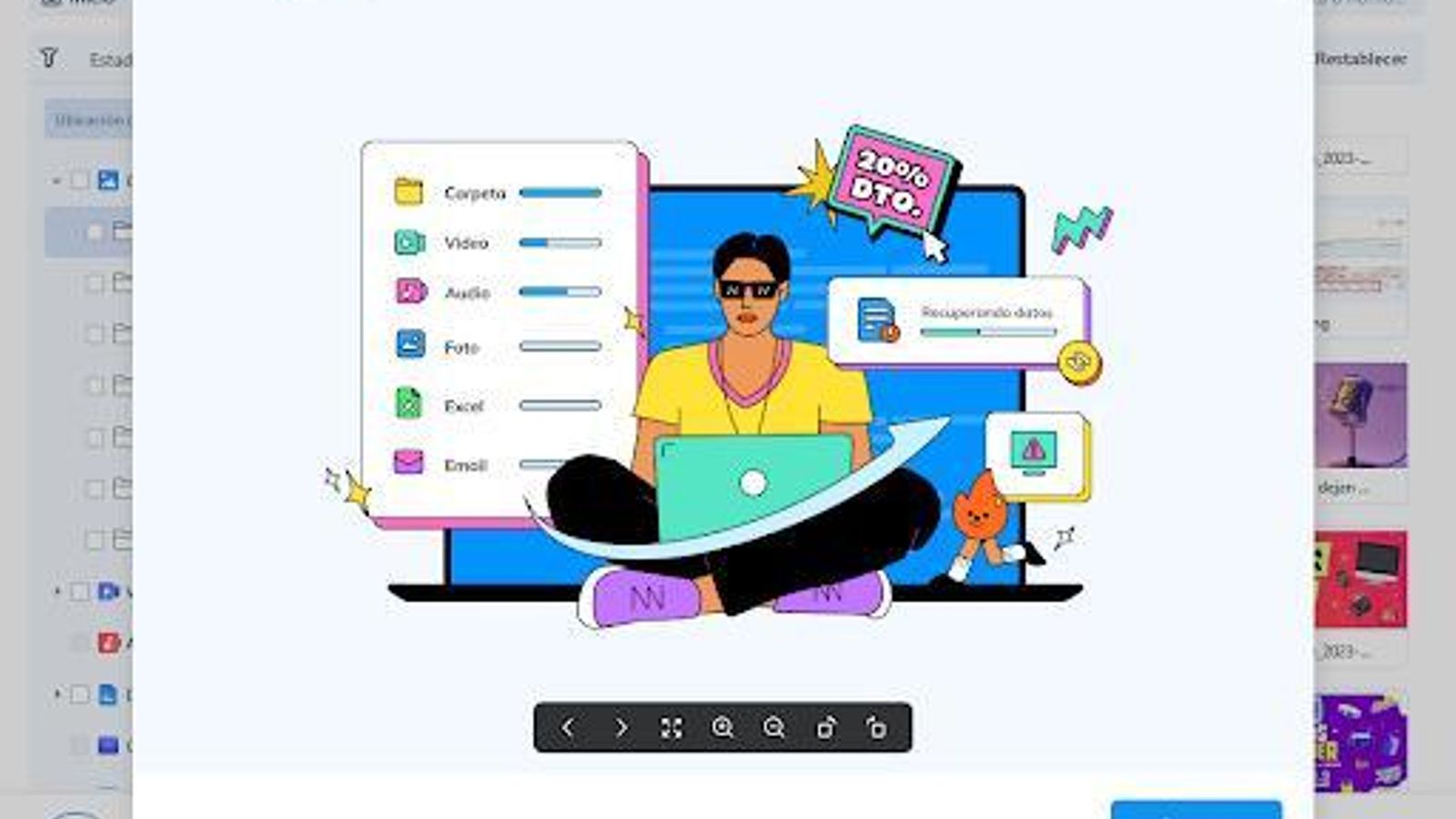
- Guarda y verifica el archivo restaurado. Después de la recuperación, guarda el archivo de Word restaurado en una ubicación diferente para evitar la sobreescritura de datos. Verifica que el archivo se haya recuperado correctamente y que se pueda abrir y utilizar sin problemas.
Consejos para proteger mejor los archivos de Word
La pérdida accidental de archivos de Word puede generar inconvenientes significativos y causar la pérdida de datos valiosos. Sin embargo, existen medidas preventivas que podemos tomar para evitar este tipo de situaciones. Estos consejos te ayudarán a proteger tus documentos importantes y minimizar el riesgo de su eliminación accidental.
- Realiza copias de seguridad regularmente. Guarda tus documentos en dispositivos externos, servicios de almacenamiento en la nube o unidades de respaldo. Establece una rutina de copia de seguridad automática y periódica para garantizar que siempre tengas una versión actualizada de tus archivos Word en caso de incidentes.
- Utiliza funciones de guardado automático y versiones anteriores. Activa la opción de guardado automático para que tus documentos se guarden automáticamente a intervalos regulares. Aprovecha las características de versiones anteriores, que te permiten acceder a copias previas de un documento y revertir cambios no deseados.
- Toma precauciones al eliminar archivos. Antes de eliminar un documento, verifica que hayas seleccionado el archivo correcto y que no lo necesites en el futuro. Evita el uso apresurado de las teclas ‘Supr’ o ‘Delete’, y considera utilizar la función de movimiento a la Papelera de reciclaje en lugar de eliminarlo permanentemente.
¡Consgiue ahora Wondershare Recoverit y mantén tus archivos siempre a salvo!
Wondershare Recoverit es un software de recuperación de datos confiable y versátil diseñado específicamente para ayudarte a recuperar archivos de Word eliminados o perdidos. Este software cuenta con una serie de características poderosas que hacen que la recuperación de archivos de Word sea eficiente y efectiva. Además, ofrece la opción de previsualizar los archivos antes de proceder con la recuperación, lo que te permite verificar su integridad y seleccionar los documentos correctos para restaurar.
¡Ahora puedes descargar Wondershare Recoverit y recuperar tus archivos de Word perdidos de manera segura y eficiente! Con su escaneo profundo, la opción de previsualización y su facilidad de uso, este software confiable te ofrece la tranquilidad de saber que puedes recuperar tus documentos importantes en caso de pérdida accidental o problemas con tu dispositivo de almacenamiento. ¡No esperes más y aprovecha la potencia de Wondershare Recoverit para restaurar tus archivos de Word de forma efectiva!
También te puede interesar
Lo último
Contenido ofrecido por SO/Sotogrande Spa & Golf Resort
Contenido Patrocinado